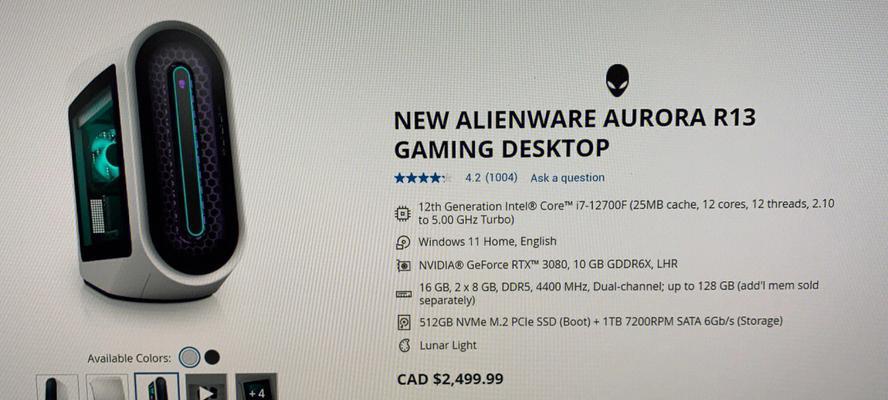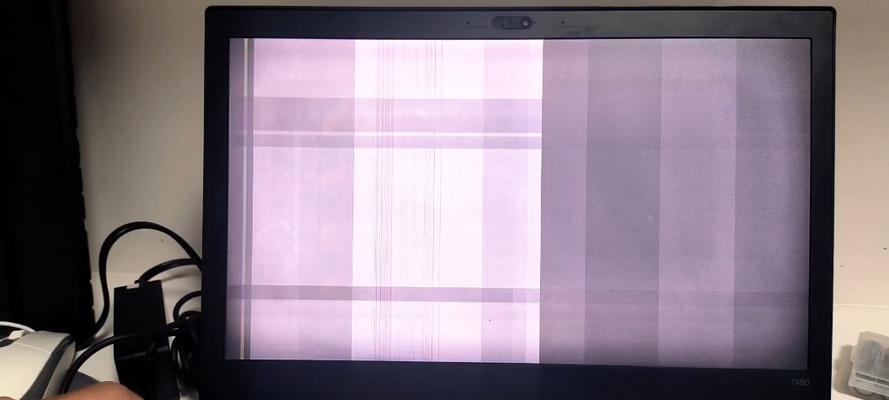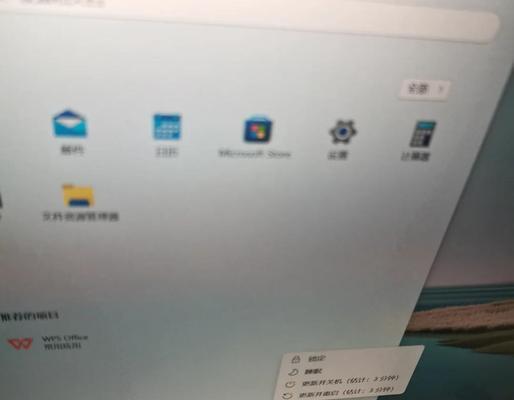戴尔电脑作为世界知名的计算机品牌之一,使用广泛。然而,有时我们可能会遇到系统时间错误的问题,这给我们的电脑使用带来了一定的困扰。本文将介绍解决戴尔电脑系统时间错误的方法,帮助读者快速解决这一问题。
一、检查电脑电池是否正常工作
如果系统时间错误频繁出现,首先要检查电脑电池是否正常工作。在某些情况下,电池电量低可能会导致系统时间错误。通过查看任务栏右下角的电池图标,判断电池是否需要更换或充电。
二、调整系统时间
如果发现系统时间错误只是偶尔出现,可以通过调整系统时间来解决。在任务栏右下角点击时间显示区域,选择“更改日期和时间设置”,然后在弹出的窗口中点击“更改日期和时间”按钮,手动调整时间和日期到正确的值。
三、同步网络时间
戴尔电脑可以通过与互联网服务器同步时间来避免系统时间错误。在“更改日期和时间设置”窗口中,点击“互联网时间”选项卡,勾选“自动与互联网时间服务器同步”。确保电脑连接到网络时,系统时间会自动与互联网时间同步。
四、检查时区设置
时区设置错误也可能导致系统时间错误。在“更改日期和时间设置”窗口的“时区”选项卡中,确保选择了正确的时区。如果时区设置错误,将导致系统时间显示不准确。
五、更新操作系统
有时,系统时间错误可能是由于操作系统的bug或问题引起的。及时更新操作系统可以解决这些问题。在“设置”中选择“更新和安全”,点击“检查更新”按钮,确保操作系统为最新版本。
六、清除CMOS
如果以上方法都无效,可以尝试清除CMOS来解决系统时间错误问题。首先关闭电脑并拔掉电源线,然后打开电脑主机箱,找到CMOS电池并取出。等待几分钟后,再将电池重新插入主板上的插槽中。重新启动电脑,系统时间应该会被重置为正确的值。
七、检查BIOS设置
有时,错误的BIOS设置也可能导致系统时间错误。在开机过程中按下指定键(通常是Del或F2)进入BIOS设置界面,检查日期和时间的设置是否正确。如果有必要,手动调整并保存设置。
八、更换电池
如果电池寿命已经过长或已损坏,也可能导致系统时间错误。在这种情况下,只需更换电池即可解决问题。找到电脑主机箱内的CMOS电池,将其取出并更换为一块新的电池。
九、使用第三方工具修复
一些第三方工具也可以帮助修复系统时间错误。例如,一些系统优化工具和驱动程序更新工具可能具有自动修复系统时间错误的功能。可以根据实际需求选择合适的工具进行修复。
十、检查硬件故障
如果以上方法都无法解决问题,那么可能是硬件故障导致的系统时间错误。可以联系戴尔客服或专业的电脑维修技术人员进行检查和修复。
十一、定期维护电脑
定期维护电脑也可以帮助减少系统时间错误的发生。清理电脑内部和外部的灰尘,更新驱动程序,确保电脑运行良好,可以提高系统的稳定性和准确性。
十二、避免频繁断电
频繁断电也容易导致系统时间错误。尽量避免频繁的断电情况发生,如使用不间断电源(UPS)等设备来保护电脑,防止电力波动造成的系统时间错误。
十三、设置自动校准
一些戴尔电脑还提供了自动校准的选项,可以在BIOS设置或系统设置中找到。通过开启自动校准功能,可以使系统时间自动调整,避免出现系统时间错误。
十四、运行系统诊断工具
戴尔电脑通常提供了内置的诊断工具,可以用于检测和修复系统问题。运行系统诊断工具可以帮助检测是否有硬件故障导致系统时间错误。
十五、备份重要数据
无论是因为系统时间错误还是其他原因导致的问题,备份重要数据都是非常重要的。在解决系统时间错误之前,及时备份所有重要的文件和数据,以免因意外情况导致数据丢失。
戴尔电脑系统时间错误可能由多种原因引起,可以通过检查电池、调整时间、同步网络时间、检查时区设置等方法来解决。在无法解决问题时,可以尝试清除CMOS、检查BIOS设置、更换电池等措施。定期维护电脑、避免频繁断电、设置自动校准等方法也可以预防系统时间错误的发生。如果问题依然存在,可以考虑使用第三方工具、检查硬件故障或运行系统诊断工具来解决。无论如何,备份重要数据永远是必不可少的。